电脑如何重新安装系统
- 分类:教程 回答于: 2022年12月22日 10:48:02
一旦系统崩溃又或者是损坏,最后的终极大法便是重新安装系统解决了。不过,对于很多新手用户来说,这却是一件十分头疼的事,因为完全不知道到底怎么办,有时还会因为重装不当导致更大的问题,小编在此为大家分享一下如何重新安装系统的步骤教程。
工具/原料:
系统版本:win10系统
品牌型号:联想YOGA 14s
软件版本:小鱼装机工具 v3.1.329.319+小白三步装机版1.0
方法/步骤:
方法一:小鱼装机工具在线重新安装win10系统
1、下载安装小鱼装机工具并点击打开,选择需要安装的系统,点击下一步。

2、勾选我们需要安装的应用软件,点击下一步。

3、耐心等待软件下载系统镜像以及资料等等。
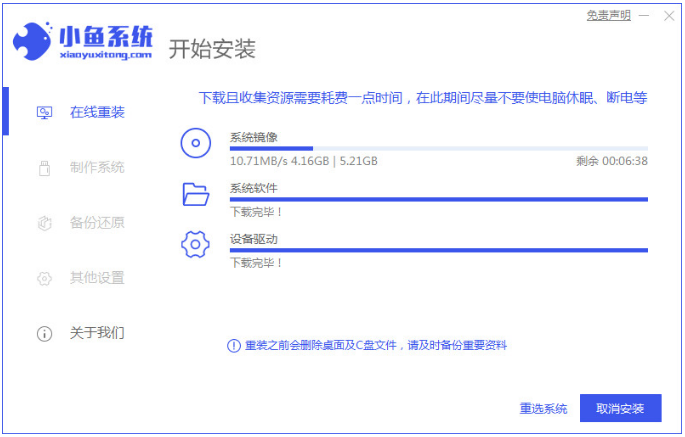
4、耐心等待系统部署环境完毕之后,点击立即重启电脑。
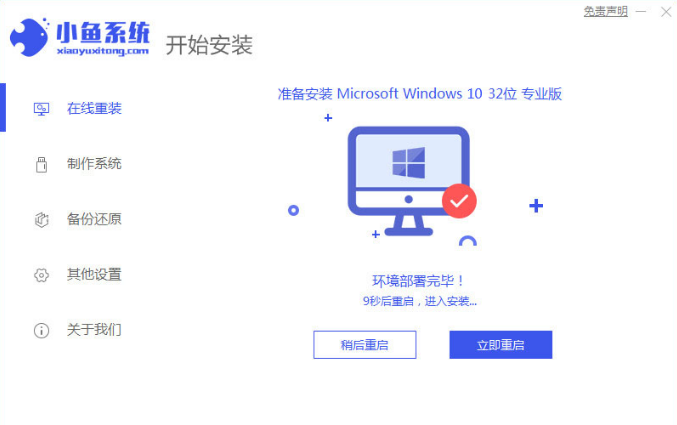
5、重启电脑之后进入启动管理器界面,选择第二项按回车键进入。
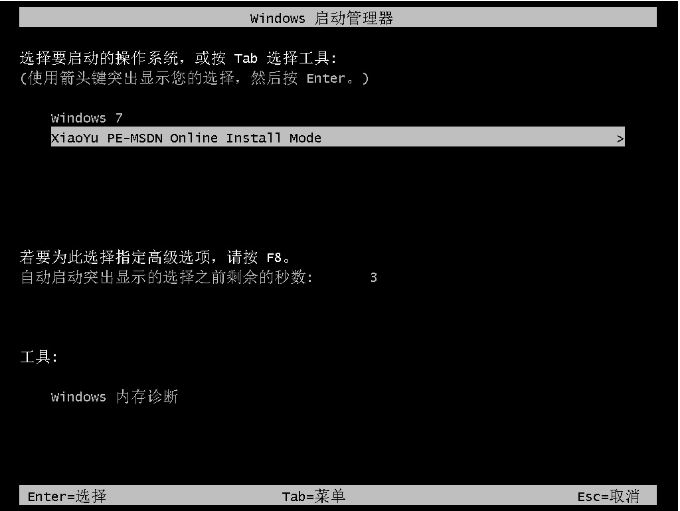
6、耐心等待系统自动安装,安装结束之后点击立即重启电脑即可。
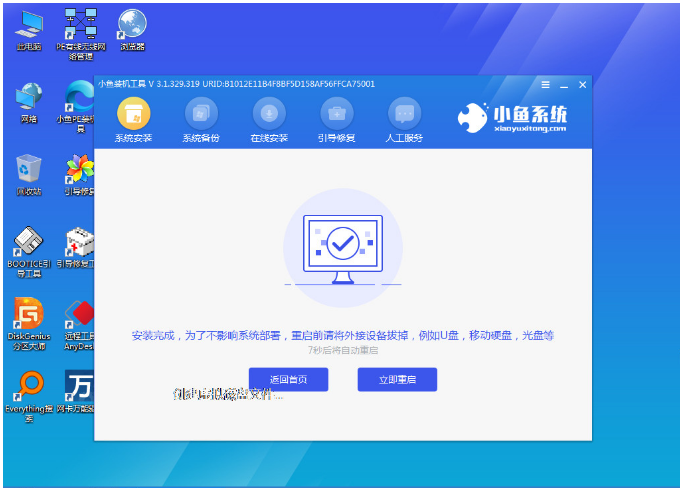
7、耐心等待电脑重启之后,进入系统桌面就说明重新安装win10系统完成。

方法二:小白三步装机版工具在线重新安装win10系统
1、双击打开小白三步装机版工具,选择我们需要重装的win10系统,点击立即重装。

2、装机工具将会开始自动下载安装系统需要的资源。
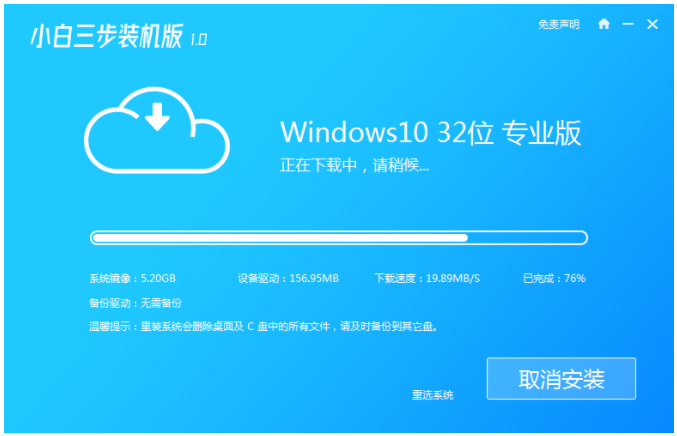
3、工具此时开始自动进行部署当前下载的系统。
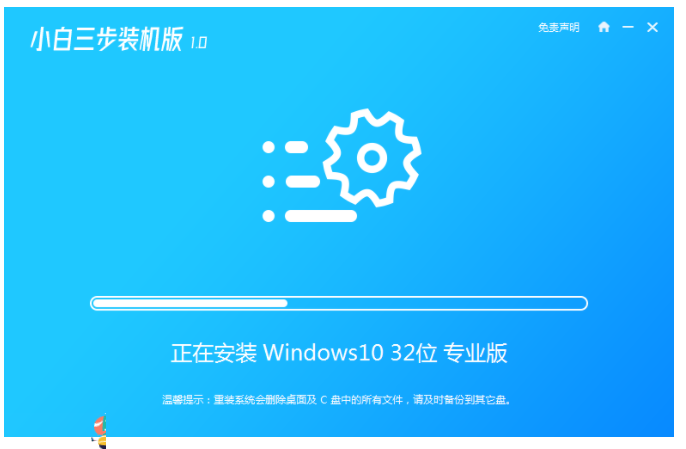
4、部署完成制后,点击立即重启。
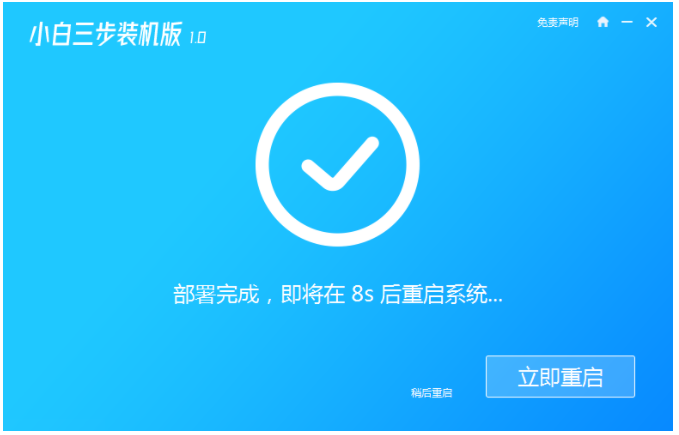
5、当进入此界面,我们选择 XiaoBai PE-MSDN Online Install Mode选项,按回车进入 Windows PE 系统。

6、进入到PE系统后,小白装机工具会开始自动继续重装。
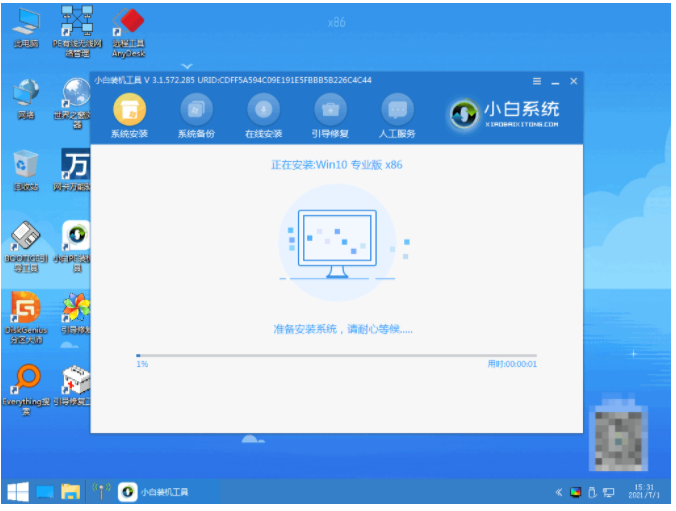
7、安装完成,直接重启电脑即可。
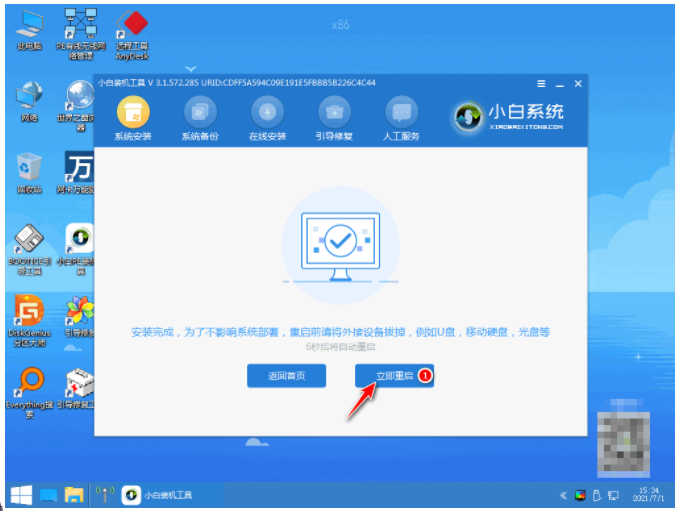
8、等到电脑能够进入到win10桌面,表示重新安装win10系统完成。

总结:
方法一:小鱼装机工具在线重新安装win10系统
1、打开小鱼装机工具,选择系统下一步,勾选应用软件下一步;
2、下载系统镜像以及资料,系统部署环境完毕重启电脑;
3、进入pe系统自动安装,安装结束后重启电脑即可。
方法二:小白三步装机版工具在线重新安装win10系统
1、打开工具,选择系统立即重装;
2、下载安装系统需要的资源;
3、部署完成后,立即重启;
4、进入 Windows PE 系统自动继续重装;
5、最后重启电脑即可正常使用。
 有用
45
有用
45


 小白系统
小白系统


 1000
1000 1000
1000 1000
1000 1000
1000 1000
1000 1000
1000 1000
1000 1000
1000 1000
1000 1000
1000猜您喜欢
- 台式电脑系统重装步骤的详细教程..2021/07/03
- u盘格式化的步骤2022/02/10
- 小米重装系统教程2022/08/18
- 京东金条开通攻略2024/01/02
- 笔记本csgo掉帧严重解决方法分享..2022/01/18
- 2024年下载PDF软件推荐:十大实用工具详..2024/10/28
相关推荐
- 一键安装win7旗舰版64位系统教程..2016/10/24
- 小米电脑重装系统教程2022/10/19
- [qq华夏爱拍]:记录生活,分享美好..2024/01/25
- 安装系统下载教程2022/09/24
- 创新便携式针孔打印机,随时随地实现高..2024/01/22
- google浏览器打不开网页怎么办..2023/04/22




















 关注微信公众号
关注微信公众号





